Приветствую Вас на Летописях DortX’а! Знаете, у меня довольно бюджетные наушники — Philips SHM1900. Они меня почти полностью устраивают — за свою скромную цену в районе 1000 рублей, наушники выдают довольно неплохой звук. Но есть у них один минус — они недостаточно громкие.
Нет, для просмотра фильмов или покатушек в DiRT: Showdown их вполне достаточно. Но для игры в Rainbow Six Siege, где звук в наушниках является важной частью геймплея — Philips SHM1900 не дотягивает до должного уровня. Думаю, что похожая проблема возникает и с бюджетными колонками — тот же самый тихий звук в Windows. Так что же делать? Бежать в магазин за новым девайсом?
Не спешите! Сегодня я поделюсь с Вами секретом, как увеличить тихий уровень звука в Windows.
Итак, нажимаем правой кнопкой мыши на значок динамика в трее Windows (нижний правый угол, слева от часов). Значка может быть два — к примеру, один от драйвера RealTeK, другой — стандартный Windows. Вообще, добраться до нужного меню можно через любой из них, но я расскажу на примере последнего. Давайте по порядку.
Как увеличить громкость и качество микрофонов на AirPods
1. Нажимаем правой кнопкой мыши по значку с изображением динамика.
2. Входим в меню «Устройства воспроизведения» (или «Звуковые устройства»).
3. Дважды щёлкаем по меню «Динамики» (даже если у Вас подключены не колонки, а наушники). 
4. Переходим на вкладку «Улучшения».
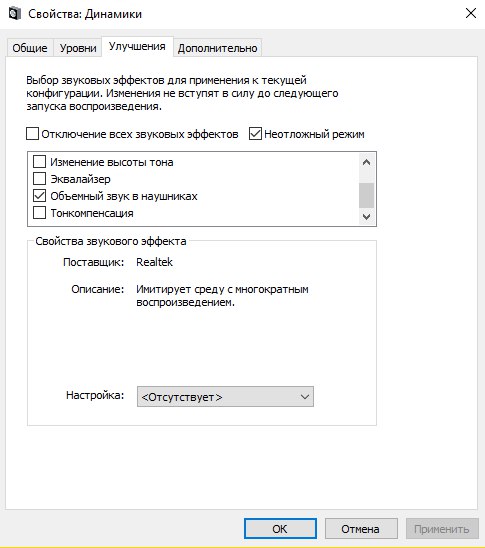
5. Ставим галочку напротив надписи «Эквалайзер», а также включаем «Неотложный режим». Можно ещё включить и объёмный звук, как у меня. Все остальные галочки убираем.
6. Внизу открытого окна стала доступна настройка эквалайзера. Нажимаем на три точки справа от надписи «Отсутствует».

7. Поднимаем все ползунки наверх и жмём «Сохранить», после чего настройкам можно придумать название.

8. Нажимаем «Ок» и применяем настройки.
Звук станет гораздо громче. Таким же образом можно не только прибавить звук, но и отрегулировать уровень разных частот, как Вы уже поняли. Так что экспериментируйте и настраивайте.
На счёт настройки «Тонкокомпенсация» в меню «Улучшения». Я часто вижу на просторах интернета советы, что её тоже следует включать. Но делать этого я не рекомендую. Дело в том, что тонкокомпенсация не столько увеличивает уровень звука, сколько подтягивает тихие звуки до уровня громких. Что при игре в шутеры, к примеру, только будет сбивать Вас с толку.
Да, Вы услышите, что где-то бегает потенциальный враг, но источник звука, его отдалённость и местоположение Вы определить не сумеете. То есть, будет ли источник звука находится за Вашей спиной, прямо перед Вами или же где-то за стеной — всё будет звучать примерно одинаково.
Как на ANDROID увеличить громкость наушников? | Улучшаем громкость и качество звука!
На этом всё. Надеюсь, что эта запись помогла Вам решить проблему с тихим звуком в Windows.
Рекомендованные мною не тихие наушники (бюджетный вариант):
Bluedio BT5 — беспроводные bluetoooth-наушники с Алиэкспресса, за такую цену выдают очень хороший звук даже для прослушивания музыки.
A4Tech FH200i — довольно (но в меру) басистые наушники за совсем скромную цену, отлично подходят для игр. Для прослушивания музыки — на любителя.
7 января 2017
Posted on by Александр ЧерноV . Запись опубликована в рубрике Компьютеры и интернет с метками секрет.
Источник: dortx.ru
Тихий звук в наушниках Windows 10 — как увеличить громкость
Проблема с качеством и громкостью звука в наушниках может возникать по разным причинам как технического, так и программного характера. Не всегда следует сразу обращаться в сервисную мастерскую, ведь в большинстве случаев настроить желаемый уровень громкости можно самостоятельно. Для этого необходимо разобраться, как сделать звук громче на Виндовс 10, изучив причины и эффективные методы их устранения.
Причины тихого звука в наушниках Windows 10
Существует несколько факторов, вызывающих тихий звук в наушниках Windows 10. С ними нужно подробно ознакомиться перед тем, как увеличить громкость на ноутбуке Windows 10.

Тихий звук в наушниках: причины и способы решения проблемы
Чаще всего встречаются такие виды неисправностей:
- поломка входного разъема или соединительного шнура;
- расшатанный разъем;
- неисправность деталей наушников.
Программными причинами являются:
- некорректность настроек;
- устаревание или отсутствие драйверов;
- ограничение громкости звука при активном микрофоне.